CAD中如何光滑地连接线段?
问题描述:
在日常的交互设计中,经常需要将两个或多个线段平滑地连接在一起,使其构成一个连续的几何形状。如果两线段有一定间隙,怎样实现光滑连接?
在CAD软件中,要实现光滑地连接线段,可以使用曲线工具或曲线编辑功能。首先,选中两个需要连接的线段,然后应用曲线工具,如曲线拟合或样条曲线,将其平滑地连接起来。另一种方法是使用曲线编辑功能,通过调整控制点或编辑曲线的控制顶点,使连接处的曲线段变得光滑。这样可以创造出流畅的曲线连接,使线段过渡自然,符合设计要求。具体方法步骤如下:
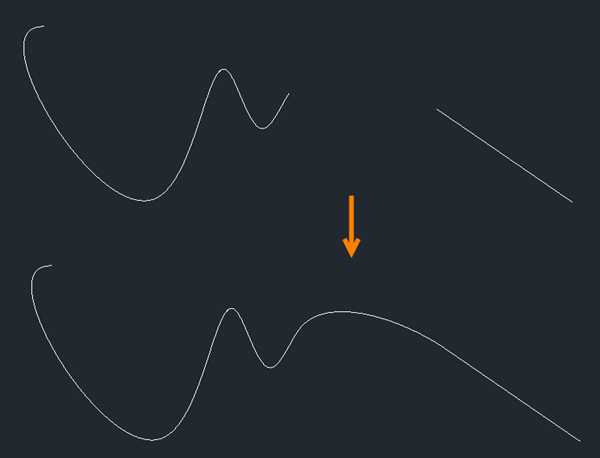
步骤指引:
方案一:利用倒圆角功能进行连接
-
点击菜单【修改-圆角】(快捷键【F】),设置合适的圆角半径,选择对象进行连接。
-
连接后,中间是一段圆弧,两线段的端点位置会发生变化。
-
没有相交趋势的线段无法用圆角功能连接。
方案二:利用光顺曲线功能进行连接
-
点击菜单【修改-光顺曲线】(【BLEND】命令)。
-
连接线段为样条曲线,功能中可以选择光顺为相切(G1连续 )或平滑(G2连续),适用范围广。
推荐阅读:CAD下载
推荐阅读:CAD制图
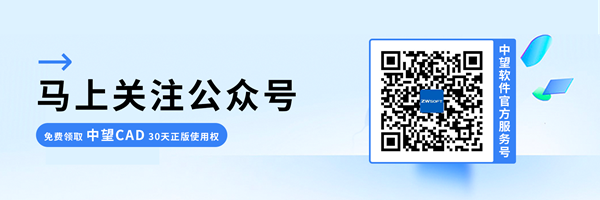
·中望软件“出海”20年:代表中国工软征战世界2024-04-30
·2024中望教育渠道合作伙伴大会成功举办,开启工软人才培养新征程2024-03-29
·中望将亮相2024汉诺威工业博览会,让世界看见中国工业2024-03-21
·中望携手鸿蒙生态,共创国产工业软件生态新格局2024-03-21
·中国厂商第一!IDC权威发布:中望软件领跑国产CAD软件市场2024-03-20
·荣耀封顶!中望软件总部大厦即将载梦启航2024-02-02
·加码安全:中望信创引领自然资源行业技术创新与方案升级2024-01-03
·“生命鸨卫战”在行动!中望自主CAx以科技诠释温度,与自然共未来2024-01-02
·玩趣3D:如何应用中望3D,快速设计基站天线传动螺杆?2022-02-10
·趣玩3D:使用中望3D设计车顶帐篷,为户外休闲增添新装备2021-11-25
·现代与历史的碰撞:阿根廷学生应用中望3D,技术重现达·芬奇“飞碟”坦克原型2021-09-26
·我的珠宝人生:西班牙设计师用中望3D设计华美珠宝2021-09-26
·9个小妙招,切换至中望CAD竟可以如此顺畅快速 2021-09-06
·原来插头是这样设计的,看完你学会了吗?2021-09-06
·玩趣3D:如何使用中望3D设计光学反光碗2021-09-01
·玩趣3D:如何巧用中望3D 2022新功能,设计专属相机?2021-08-10
·为什么CAD的填充对话框不显示?2024-03-08
·CAD旋转时角度输入为正值所选图形为什么会顺时针旋转?2018-08-28
·CAD常用功能:查找和替换命令FIND2021-05-26
·CAD图形能预览但不能打印的解决方法2017-12-13
·CAD面积表格输出后如何取消自动打开功能?2024-03-15
·极轴追踪功能在CAD中的绘图技巧2020-06-09
·将PDF中的图形导入CAD后该如何调整其尺寸?2024-03-26
·CAD数据提取统计块数量2023-02-19














